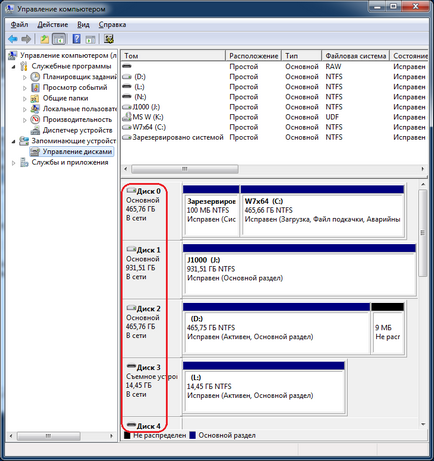Подготовка за зареждане на USB флаш устройство, прозорци, adminstuff
USB флаш устройство за първоначално зареждане е необходимо да инсталирате Windows 7 на нов лаптоп Asus Zenbook UX32VD (понеже той беше от магазина на Windows 8, а не да има DVD диск).
Търсене в мрежата даде 4 основни варианта за подготовка на стартиращ USB флаш устройство:
3 метод е добре описан в [3]. Избрах един начин, той напълно се оправдава и работи уверено. С негова помощ аз съм създаден успешно стартиращ USB дискове по 8, 16 и 64 гигабайта. Програма RMPrepUSB WinSetupFromUSB и може да бъде изтеглена като отделен архив в [4].
[Създаване на стартиращ USB флаш устройство за Windows 7 64-битова версия]
1. Комплект програма RMPrepUSB (това изтегляне чрез връзката [1] или [4]). Задаване като програма WinSetupFromUSB (изтегляне референтния [2] или [4]). Имайте предвид, че в WinSetupFromUSB софтуерен пакет, вече има инсталацията RMPrepUSB но това е стар, а понякога не работи правилно, така че е най-добре да се използват пресни RMPrepUSB версия на програмата (повече за това по-късно).
Инсталирайте USB флаш диск, който ще бъде изготвен в USB порт. Имайте предвид, че на флаш устройство не трябва да бъде нещо ценно, тъй като тя ще бъде напълно повторно форматирани и неговия размер трябва да бъде достатъчен, за да се настанят на разпространението на Windows 7. Това е за 64-битов Windows 7 USB флаш устройство е подходящ за 4 гигабайта, но е по-добре да се вземе пръчката от 8 GB, а след това тя може да бъде написано на допълнителен драйвер за вашия компютър и допълнителен софтуер.
2. Стартирайте програмата RMPrepUSB. Използвах версия 2.1.719, които изтеглят поотделно, с него аз няма проблеми. В горния списък, намерете си USB флаш устройство и го изберете с кликване на мишката.
Внимание: форматирания флаш устройството не трябва да се отваря в Windows Explorer или друг файлов мениджър, т.е. не трябва да се използва от други програми, за да се избегнат грешки в RMPrepUSB програма за работа ...
Изберете радио бутона "обувка сектор" за Win7 (горната опция) на, форматиране като NTFS. Отбележете "Boot като HDD" и може да напусне или да премахнете - по ваша преценка, стартиращ флаш устройство работи добре за първия и за втория вариант. След това натиснете клавиша "Подгответе Disk" зеления бутон.
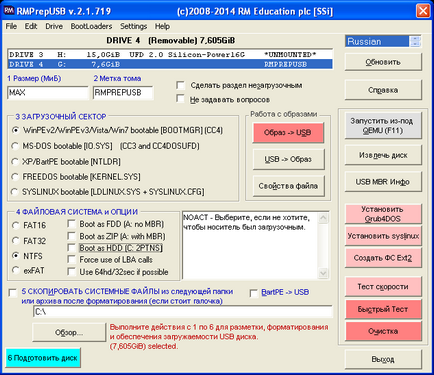
Помолете да потвърдите типа "Command :?" RMPARTUSB DRIVE = 4 WinPE NTFS VPLUME = RMPREPUSB ", ОК, за да се изпълни командата на диск 7788MB", натиснете ОК. Това ще отвори прозорец, конзола, които са изходни резултати, и ще бъде издаден друг предупреждение / въпрос, че всички данни ще бъдат изтрити, продължи? Потвърдете с OK.
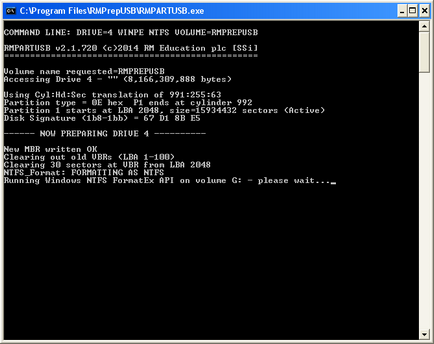
След няколко секунди процесът да приключи и можете да затворите програмата RMPrepUSB.
3. Инсталирайте диск в устройството, за да си Windows 7 и стартирате WinSetupFromUSB програма. Изберете падащия списък на "USB Disk Selection", изготвен от пръчката, точно в долния кърлеж "Vista / 7 настройка / PE / RecoveryISO", натиснете бутона и изберете устройството, с разпределение (или папка на диска, където багажника на папката, източници, подкрепа), види. скрийншота по-долу.
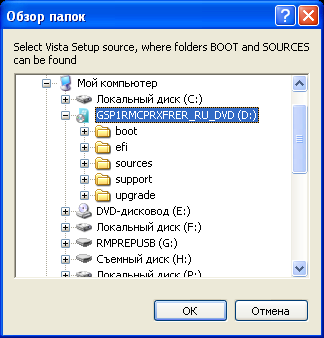
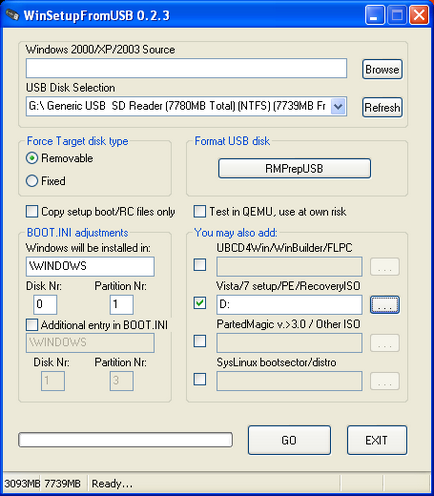
След това натиснете бутона GO, след 10 минути процесът е завършен.

Трудно е да си представим, че това малко момиченце поставя цялото разпределение на Windows 7, колкото е 3.2 гигабайта!
След като завършите създаването на стартиращ USB диск, за да е целесъобразно да се пренапишат драйвери за лаптопа, и / или друга необходима софтуер за допълнително монтиране.
[Създаване на стартиращ USB флаш устройство за Windows 7 означава операционната система]
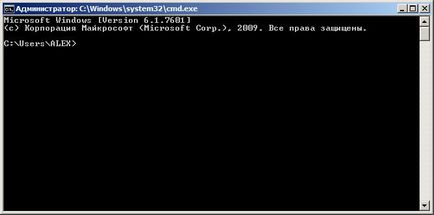
Забележка: Можете да пропуснете старта cmd.exe, и след като в нея място в "Run", въведете Diskpart.
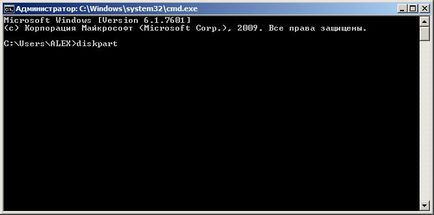
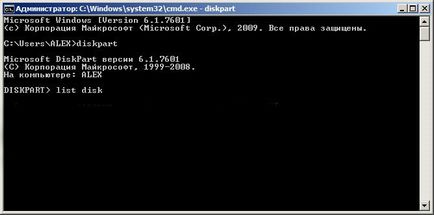



Забележка: за съжаление, списък диск команда осигурява само от размера на диска, така че ако имате няколко устройства с еднакъв размер, е възможно да се направи грешка в броя на диска. Има и друг метод за определяне на броя на диск - в Disk Management конзола (Start -> Control Panel -> Administrative Tools -> Computer Management -> изберете Disk Management). Disk Management конзолата предоставя повече информация за дисковете, инсталирани в системата: